| Cursus Outlook | go to : Index - vorige - volgende | ||
| Les 6 | Verzonden items | ||
| De map Verzonden items | |||
| Een kopij van al je verzonden berichten vind je in de map "Verzonden items". | |||
| Om deze te openen in de versie 2003, klik je in het navigatiepaneel op "Mail", en selecteer je de folder "Verzonden items". | |||
| Om deze te openen in de versies XP en 2000, klik je "Persoonlijk" in de Outlookbalk en kies je de map "Verzonden items". | |||
| We kunnen de verzonden berichten weergeven, kopiëren, en afprinten op dezelfde manier als de berichten in onze folder Postvak IN. | |||
| Het kan ook nuttig zijn om verloren gegaan e-mail opnieuw te verzenden. | |||
| Normaal gezien is e-mail een zeer betrouwbare vorm voor het verzenden van berichten, maar er kan steeds iets mislopen. Persoonlijk heb ik het in de 15 jaar dat ik reeds bezig ben met het internet, nog nooit voorgehad, maar je weet maar nooit. | |||
| Dus, heb je een persoon die beweert je e-mail niet te hebben ontvangen, kan onze map "Verzonden items" wel een handige oplossing zijn. | |||
| Bericht opnieuw verzenden | |||
| Om een bericht nogmaals te verzenden openen we eerst onze folder "Verzonden items". | |||
| We dubbelklikken het bericht dat we nogmaals willen verzenden, en klikken in het venster "Bericht" op "Acties" en kiezen "Dit bericht opnieuw verzenden...". | |||
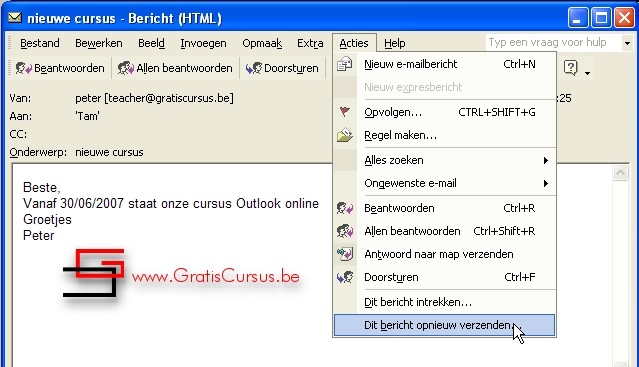 |
|||
| Het bericht verschijnt in een nieuw e-mailvenster, maak eventueel nog wat wijzigingen aan de tekst, en klik op de knop "Verzenden". | |||
| Bericht intrekken | |||
| Het kan wel 's voorvallen wanneer je een bericht hebt verstuurd, om één of andere reden, dit bericht toch niet wenst te laten lezen door de ontvanger. | |||
| Bijvoorbeeld, je zend een e-mail naar je schoonmoeder waarin je haar de huid vol scheld, maar even later besef je dat je ze nodig hebt om op de kleinen te babysitten. | |||
| Zolang je schoonmoeder haar bericht niet heeft geopend, kunnen we deze nog intrekken of wijzigen. | |||
| Om dit te doen openen we eerst onze folder "Verzonden items", en dubbelklikken het bericht. | |||
| In het venster "Bericht" dat nu is geopend, kies je "Acties" - "Dit bericht intrekken..." in de menubalk. | |||
| In het dialoogvenster dat opent hebben we twee keuzes. | |||
| Of we kiezen om het bericht volledig te verwijderen, of je kiest om het bericht te vervangen door een ander bericht. Klik op OK. |
|||
 |
|||
| Wordt het eerste bericht nu volledig verwijderd? | |||
| Neen, je schoonmoeder krijgt nog steeds het eerste bericht, maar krijgt ook een tweede bericht met de melding dat je het eerste wil intrekken. | |||
| Dus ik denk dat je haar best toch een hele grote ruiker koopt, als je wil dat ze nog babysit. | |||
| De map Postvak UIT | |||
| De map Postvak UIT is eigenlijk een tijdelijke opslagplaats voor e-mail die wacht op verzending. | style="display:inline-block;width:120px;height:90px" > | ||
| We kunnen de berichten in deze map weergeven, kopiëren, en afprinten op dezelfde manier als de berichten in onze folder Postvak IN. | |||
| Wanneer je werkt met een modem, die niet steeds in verbinding is met het internet, worden de e-mails die je hebt "verzonden", geplaatst in deze map. | |||
| Werk je met een kabel- of ADSL verbinding, heeft deze map geen nut. | |||
| Je bent dan steeds verbonden met het internet, en klik je dan op "Verzenden", dan wordt je e-mail wel degelijk verzonden. | |||
| Dit is niet het geval met een modem die is verbonden met een telefoonlijn. | |||
| Hier moet je manueel verbinding maken met het internet wil je e-mail versturen. | |||
| Dus kan je al je e-mails eerst schrijven en "verzenden", deze worden dan in de map Postvak UIT geplaatst. | |||
| Daarna pas verbinding maken met het internet, en de mails nogmaals verzenden. | |||
| Aangezien ik een kabelverbinding heb, zal mijn map Postvak UIT, nooit berichten bevatten. | |||
 |
|||
| Index - vorige - volgende | |||
copyright © 2012 - gratiscursus.be
![]()
>

